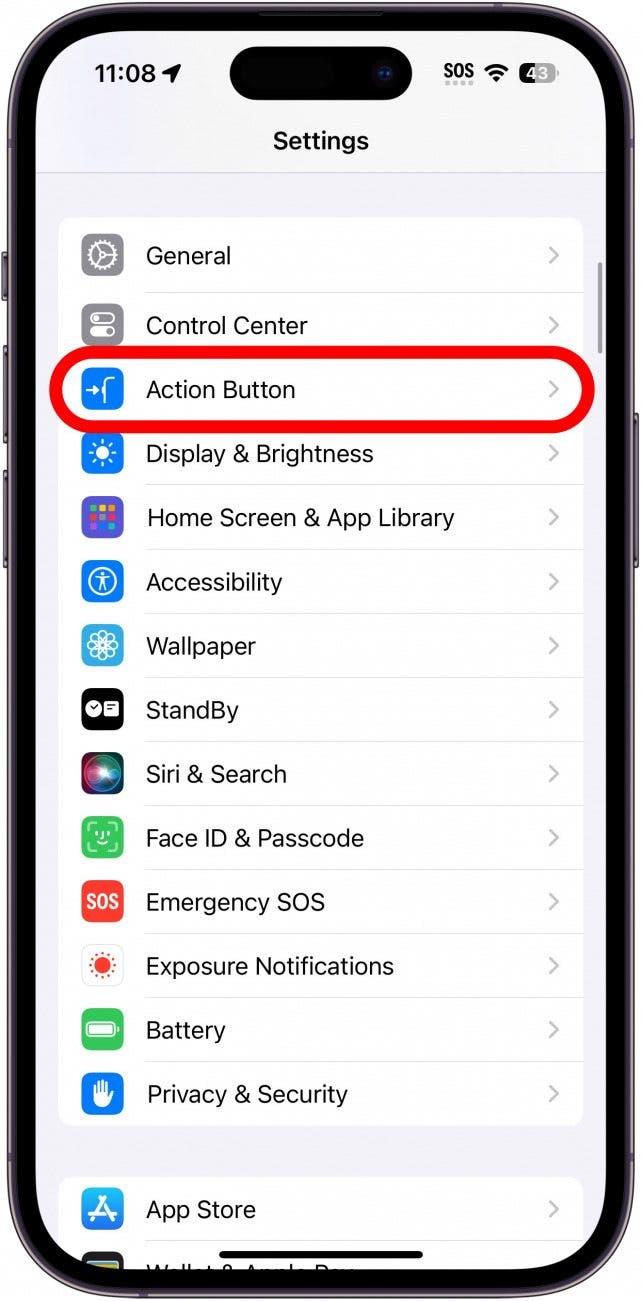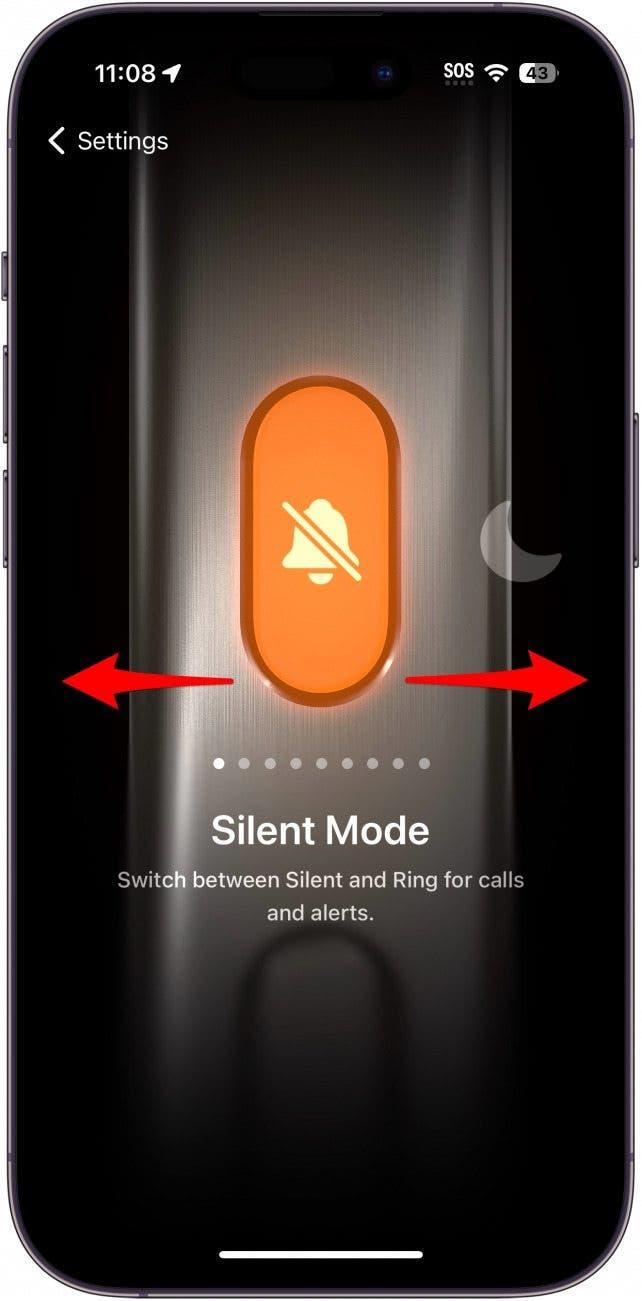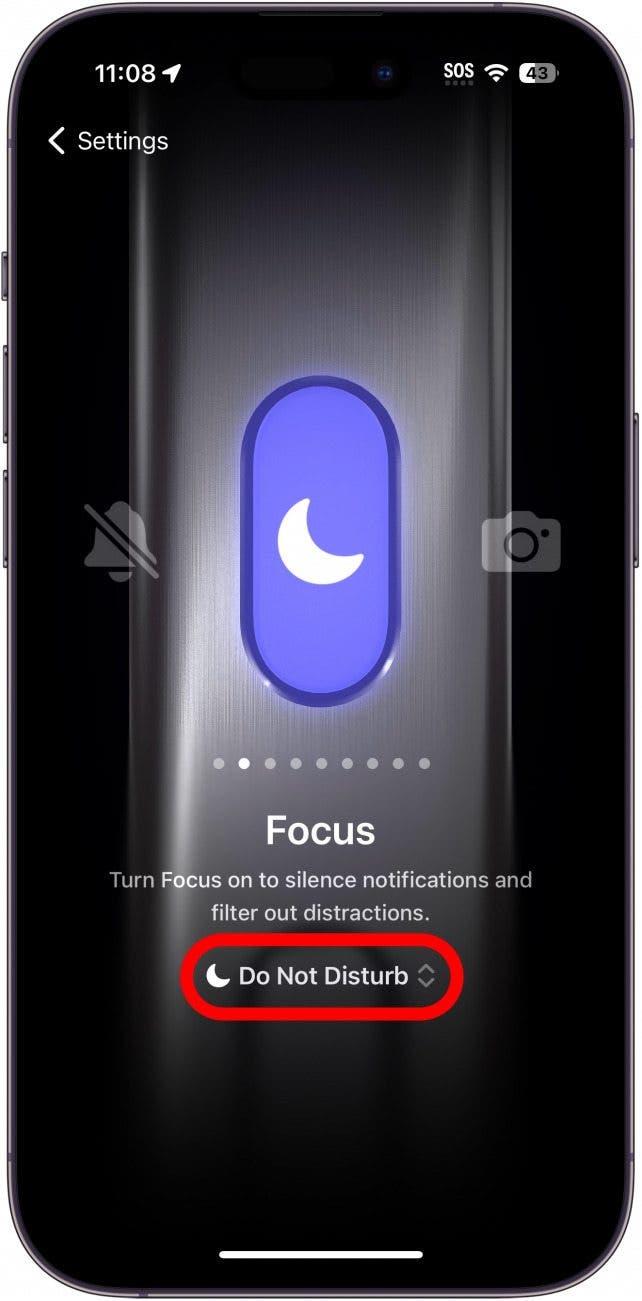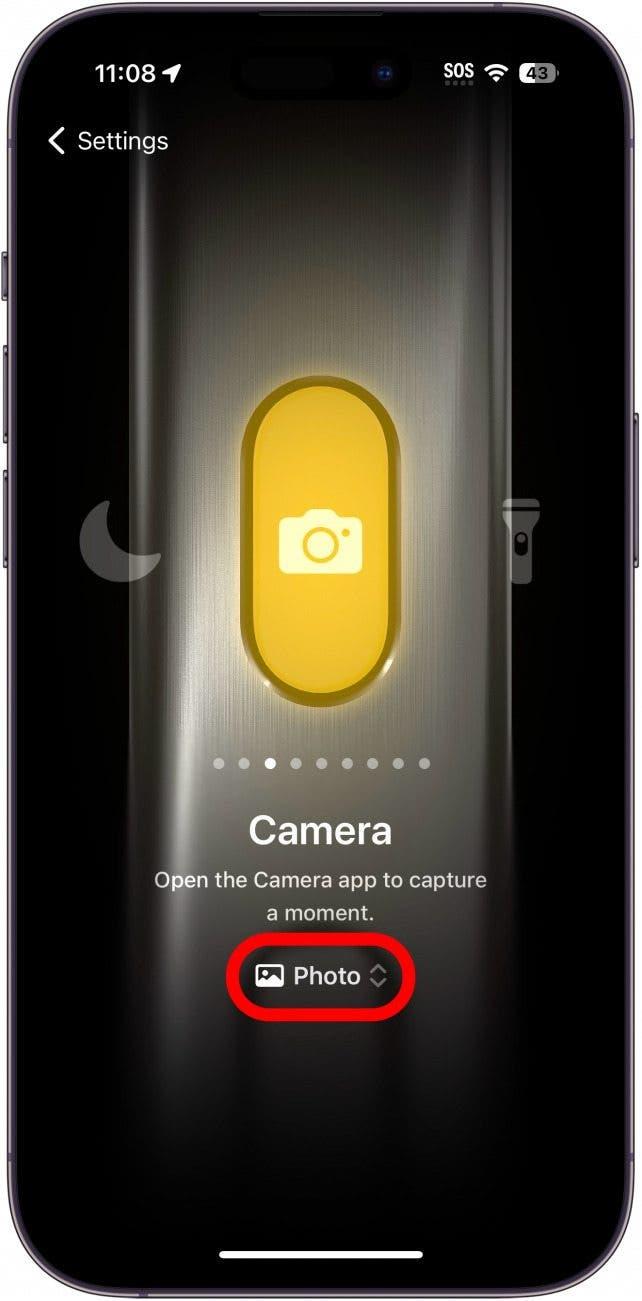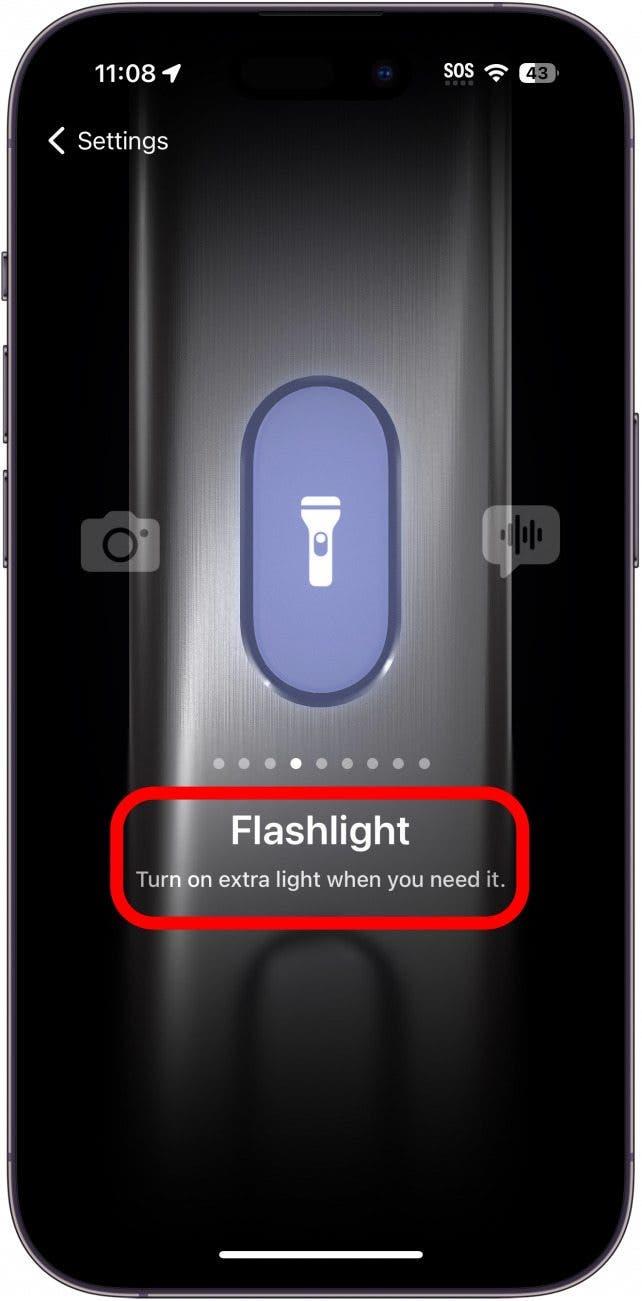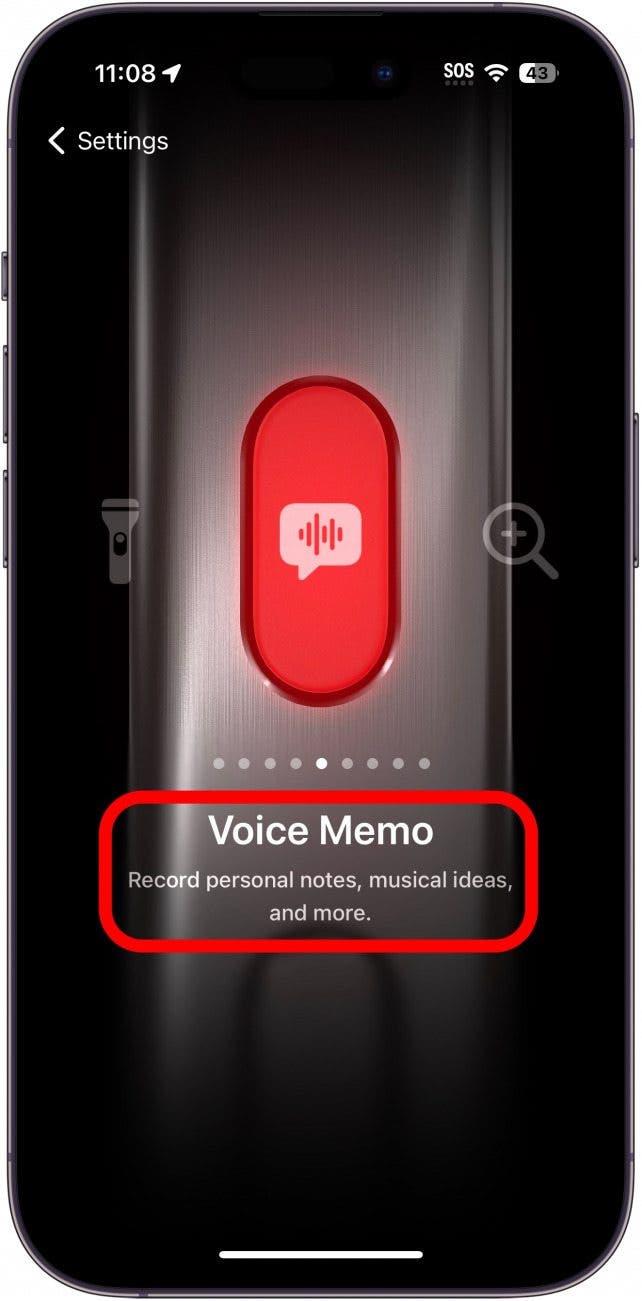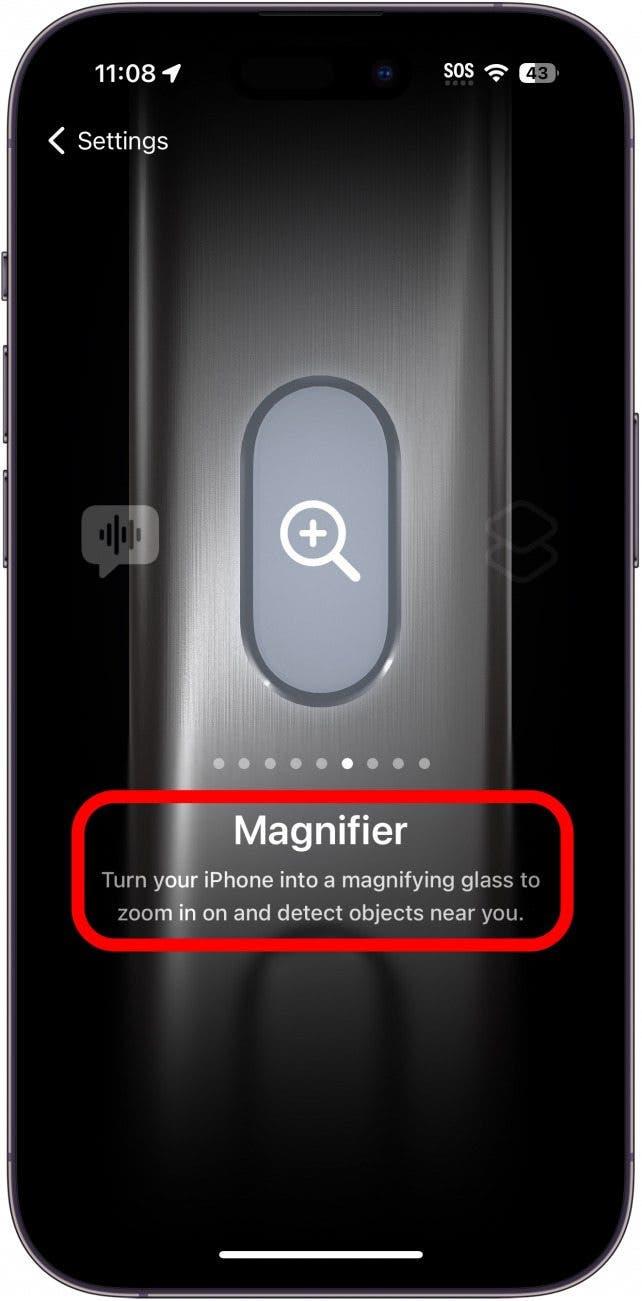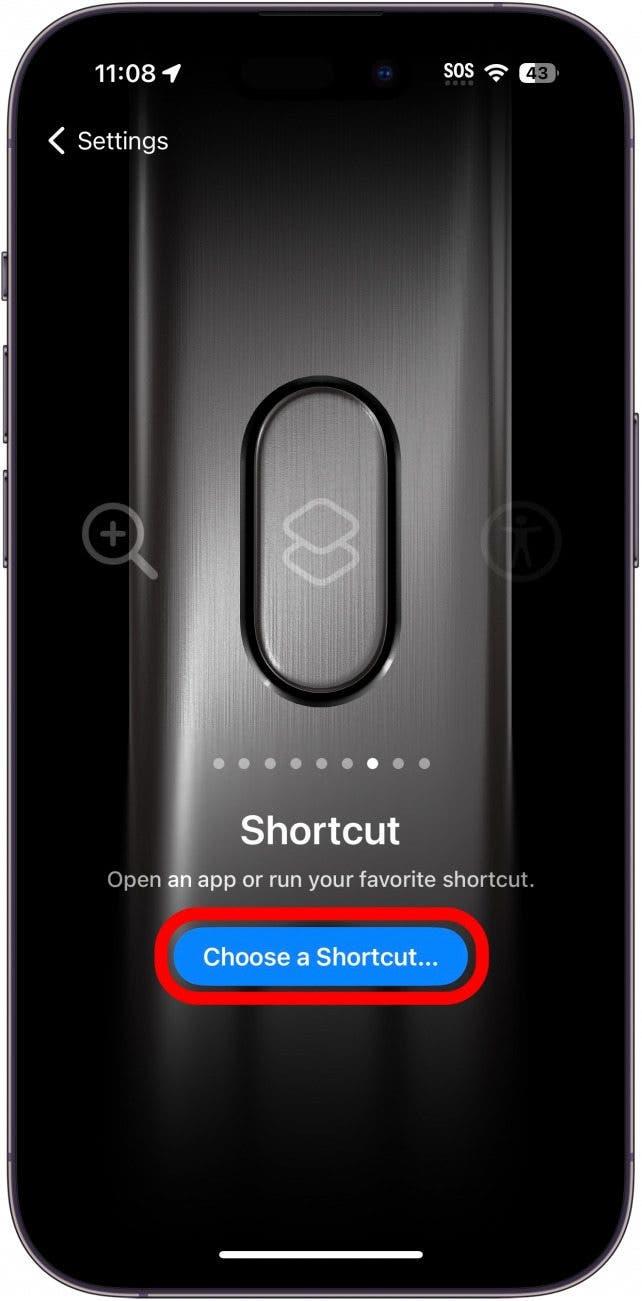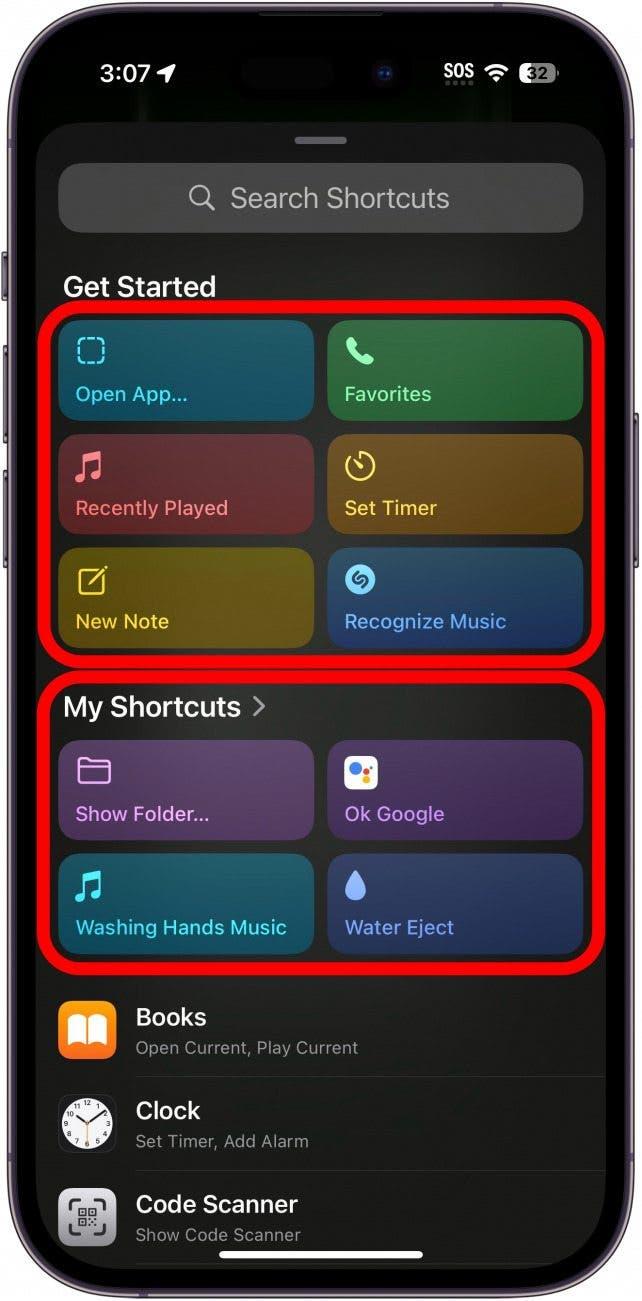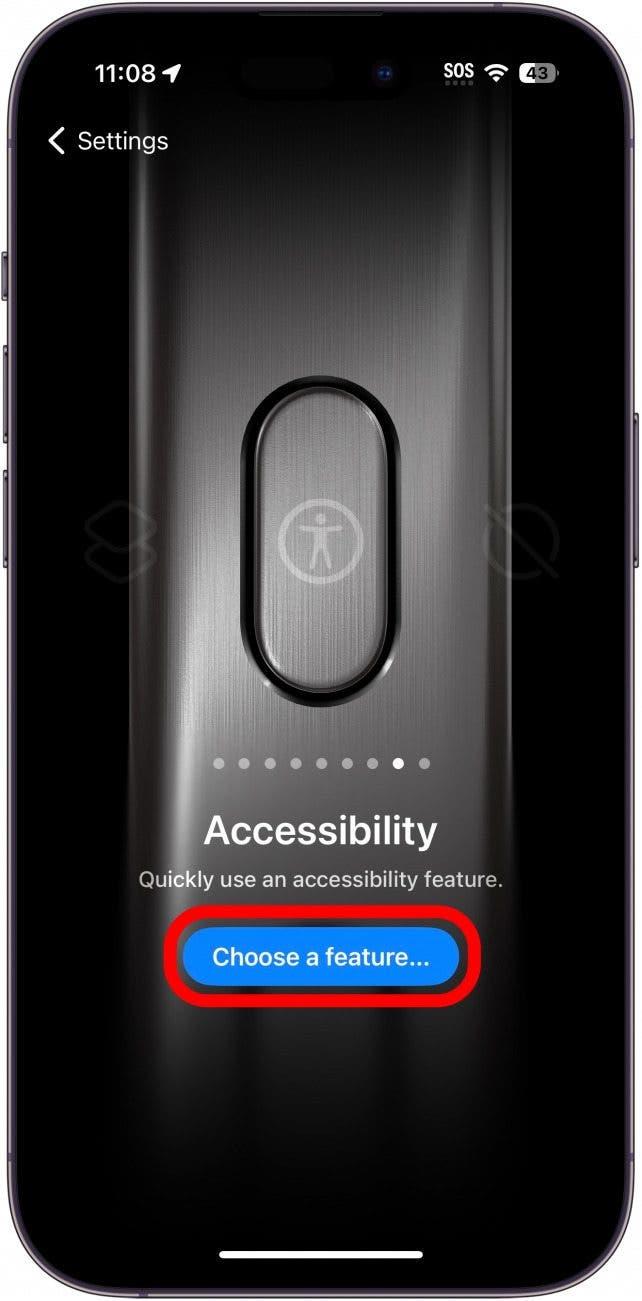Εάν αναβαθμίσατε πρόσφατα σε ένα iPhone 15 Pro ή Pro Max, ίσως παρατηρήσατε ότι ο διακόπτης Δακτύλιος/Αθόρυβη έχει αντικατασταθεί από ένα κουμπί. Η Apple το ονομάζει αυτό το κουμπί Δράση. Από προεπιλογή, αυτό το κουμπί ενεργοποιεί και απενεργοποιεί την αθόρυβη λειτουργία, αλλά μπορεί να προσαρμοστεί ώστε να εκτελεί και άλλες λειτουργίες.
Πώς να προσαρμόσετε το κουμπί δράσης
Απαιτήσεις συστήματος
Αυτή η συμβουλή λειτουργεί μόνο στα iPhone 15 Pro και Pro Max, καθώς αυτά είναι προς το παρόν τα μόνα iPhone με το κουμπί Action.
Η Apple έχει αντικαταστήσει τον διακόπτη σίγασης στο iPhone σας με το κουμπί Action. Η προεπιλεγμένη συμπεριφορά του κουμπιού Δράση είναι η εναλλαγή μεταξύ της λειτουργίας κουδουνίσματος και της αθόρυβης λειτουργίας, οπότε ουσιαστικά λειτουργεί με τον ίδιο τρόπο που λειτουργούσε και ο διακόπτης. Για να μάθετε περισσότερα για το νέο σας iPhone, φροντίστε να εγγραφείτε στο δωρεάν ενημερωτικό δελτίο Συμβουλή της Ημέρας! Τώρα, δείτε πώς μπορείτε να προσαρμόσετε το κουμπί Action στο iPhone 15 Pro και Pro Max:
 Ανακαλύψτε τις κρυφές λειτουργίες του iPhone σαςΔιαθέστε μια καθημερινή συμβουλή κάθε μέρα (με screenshots και σαφείς οδηγίες), ώστε να μπορείτε να κυριαρχείτε στο iPhone σας μέσα σε ένα λεπτό την ημέρα.
Ανακαλύψτε τις κρυφές λειτουργίες του iPhone σαςΔιαθέστε μια καθημερινή συμβουλή κάθε μέρα (με screenshots και σαφείς οδηγίες), ώστε να μπορείτε να κυριαρχείτε στο iPhone σας μέσα σε ένα λεπτό την ημέρα.
- Ανοίξτε την εφαρμογή “Ρυθμίσεις” και πατήστε “Κουμπί δράσης”.

- Σε αυτό το μενού, μπορείτε να σύρετε προς τα αριστερά και προς τα δεξιά για να επιλέξετε ποια λειτουργία θέλετε να εκτελεί το κουμπί δράσης. Η λειτουργία Silent Mode (Αθόρυβη λειτουργία) ενεργοποιεί τη λειτουργία κουδουνίσματος και την αθόρυβη λειτουργία στο iPhone σας.

- Η εστίαση μπορεί να χρησιμοποιηθεί για να ενεργοποιήσετε και να απενεργοποιήσετε μια συγκεκριμένη λειτουργία εστίασης. Πατήστε Μην ενοχλείτε για να επιλέξετε ποια εστίαση θέλετε να χρησιμοποιήσετε.

- Η επιλογή Κάμερα θα ανοίξει την εφαρμογή Κάμερα. Πατήστε Φωτογραφία για να επιλέξετε σε ποια λειτουργία κάμερας θέλετε να ανοίγει η εφαρμογή (π.χ., επιλέγοντας Βίντεο θα γίνει έτσι ώστε όταν πατάτε παρατεταμένα το κουμπί Δράση, η εφαρμογή Κάμερα να ανοίγει αυτόματα σε Βίντεο).

- Ο φακός ενεργοποιεί και απενεργοποιεί τον φακό.

- Το Voice Memo θα ξεκινήσει αμέσως την εγγραφή ενός νέου φωνητικού υπομνήματος όταν πατήσετε παρατεταμένα το κουμπί Ενέργεια.

- Μεγεθυντικός φακός θα ανοίξει τη λειτουργία προσβασιμότητας Μεγεθυντικός φακός.

- Συντόμευση σας επιτρέπει να εκτελέσετε μια συντόμευση της επιλογής σας. Πατήστε Επιλογή συντόμευσης… για να επιλέξετε ποια συντόμευση θέλετε να ενεργοποιήσετε.

- Μπορείτε να επιλέξετε από μια ποικιλία προεπιλεγμένων Συντομεύσεων, τις δικές σας προσαρμοσμένες Συντομεύσεις ή να δημιουργήσετε μια εντελώς νέα Συντόμευση. Για παράδειγμα, η συντόμευση Άνοιγμα εφαρμογής θα ανοίξει μια εφαρμογή της επιλογής σας.

- Η Συντόμευση Προσβασιμότητα θα ενεργοποιήσει μια λειτουργία προσβασιμότητας της επιλογής σας. Πατήστε Επιλέξτε μια λειτουργία… για να επιλέξετε τη ρύθμιση Προσβασιμότητας που θέλετε να ενεργοποιήσετε.

- Τέλος, μπορείτε απλώς να απενεργοποιήσετε το κουμπί Ενεργειών εντελώς. Αν πιάνετε τον εαυτό σας να πατάει κατά λάθος το κουμπί συχνά και δεν θέλετε να ενεργοποιεί τίποτα απολύτως, αυτή θα μπορούσε να είναι μια καλή επιλογή για εσάς.

Αυτά είναι όλα τα πράγματα που μπορείτε να κάνετε με το κουμπί δράσης. Εγώ δεν έχω αποφασίσει ακόμα τι θέλω να κάνω με το κουμπί δράσης μου, οπότε είναι ακόμα ρυθμισμένο στην αθόρυβη λειτουργία. Μια καλή πρόταση που έχω ακούσει είναι ότι αν προτιμάτε το Google Assistant από το Siri, θα μπορούσατε να ρυθμίσετε το κουμπί Action να ανοίγει το Google Assistant.
ΣΥΧΝΈΣ ΕΡΩΤΉΣΕΙΣ
- Διαθέτει το iPhone 15 κουμπί δράσης;Μόνο το iPhone 15 Pro και το iPhone 15 Pro Max διαθέτουν το νέο κουμπί Action. Το βασικό μοντέλο iPhone 15 και το iPhone 15 Plus δεν το διαθέτουν.
- Πώς μπορώ να προσαρμόσω το κουμπί δράσης μου;Παραπάνω, σας δείξαμε όλους τους διαφορετικούς τρόπους με τους οποίους μπορείτε να προσαρμόσετε το κουμπί Action. Αν προγραμματίσετε το κουμπί δράσης σας να ενεργοποιεί μια συντόμευση, μπορείτε να το βάλετε να κάνει όλων των ειδών τα πράγματα, αρκεί να έχετε ρυθμίσει μια συντόμευση για την εκτέλεση της συγκεκριμένης ενέργειας.
- Πώς ρυθμίζω το κουμπί δράσης στο iPhone 15 Pro;Το κουμπί Ενεργειών είναι ρυθμισμένο ώστε να απενεργοποιεί και να απενεργοποιεί το τηλέφωνό σας. Δεν χρειάζεται να κάνετε καμία επιπλέον ρύθμιση για να το κάνετε να το κάνει αυτό! Αν θέλετε να εκτελεί και άλλες ενέργειες, ανοίξτε τις Ρυθμίσεις, πατήστε Κουμπί ενέργειας και κάντε κύλιση στη γκαλερί για να βρείτε την αγαπημένη σας ενέργεια, όπως φαίνεται στα παραπάνω βήματα.